aupayふるさと納税のやり方!初心者向け徹底解説!
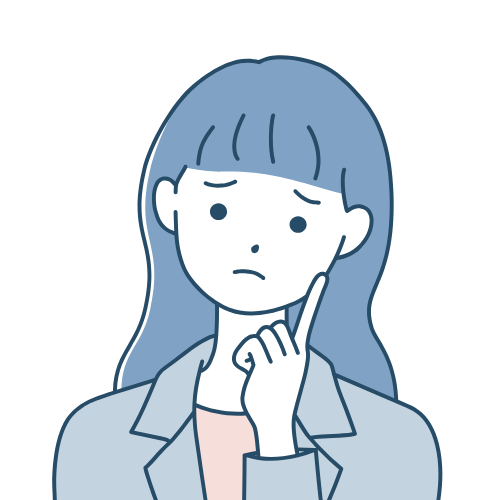
aupayでふるさと納税が出来るらしいけど、、どうやってするの?
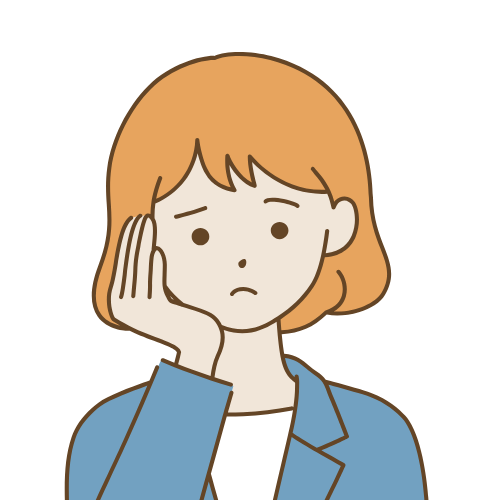
入力が多くてめんどくさい、、
最初の登録が一番めんどくさいですよね、、
そんなあなたへ
初めての登録からふるさと納税の申請まですべて解説します!
これをご覧いただければ、簡単にaupayでふるさと納税ができるようになるはず!
ふるさと納税ができるようになると、必要なものをふるさと納税で買うことで、効率的に節税ができますよ♪

目次
欲しいものを選んで、寄付に進むまでの流れ
①auPAYふるさと納税のホームページを開く
↓
②🔍を押す
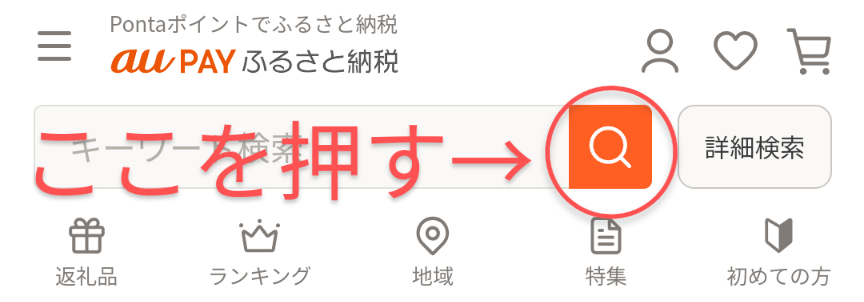
③キーワードに欲しいものの名前を入れて、寄付金額の下限と上限があれば、入力する
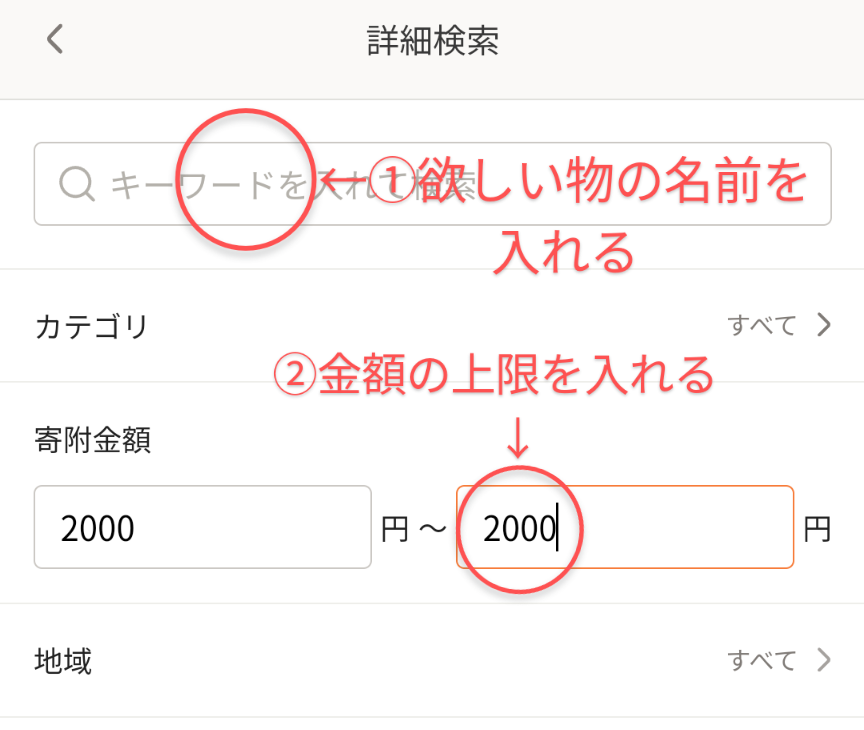
④検索結果から、欲しいものを選んだら、カートに入れる
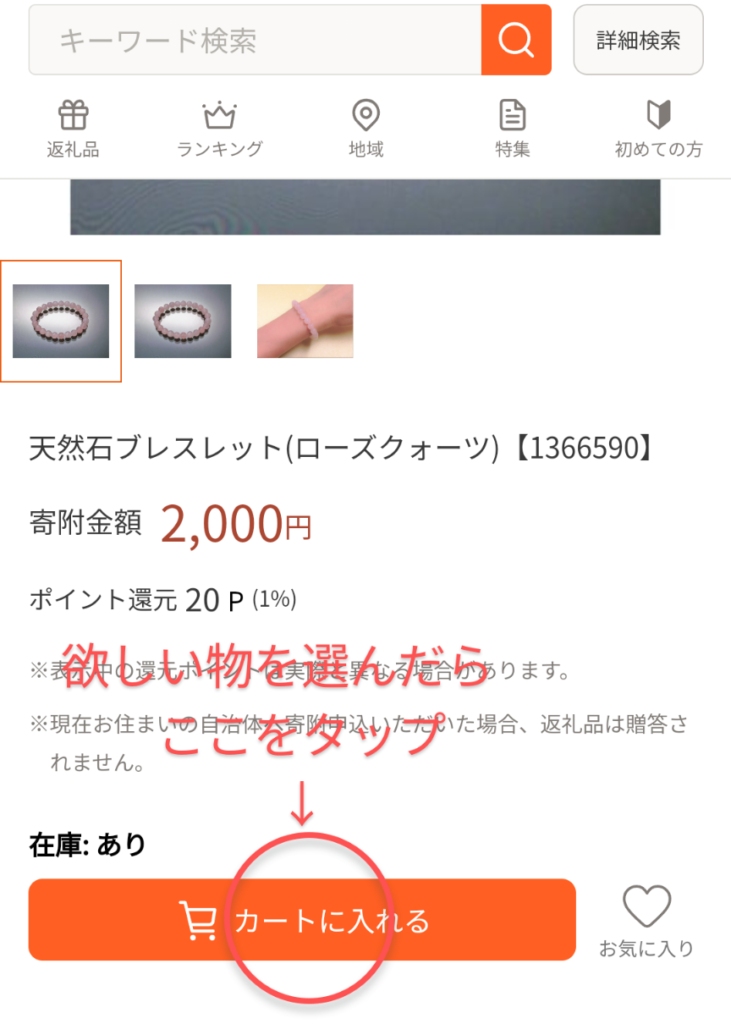
⑤カート見て、寄付に進むなら、「寄付手続きへ」を押す
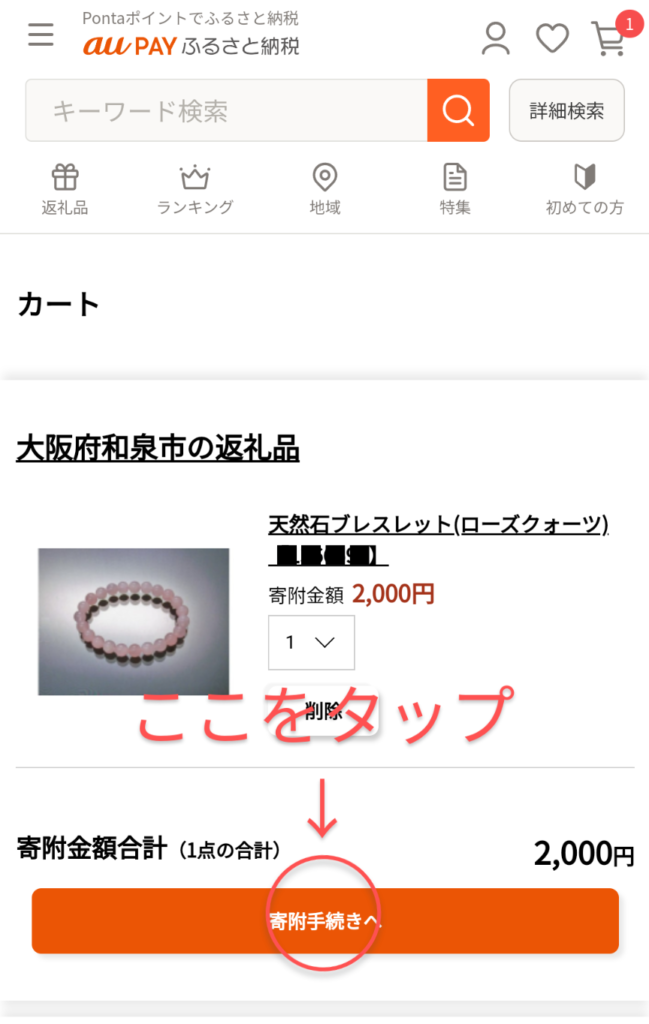

~ちょっと休憩~
auIDに新規登録する流れ
①下の方にスクロールして、「会員登録(無料)」を押す
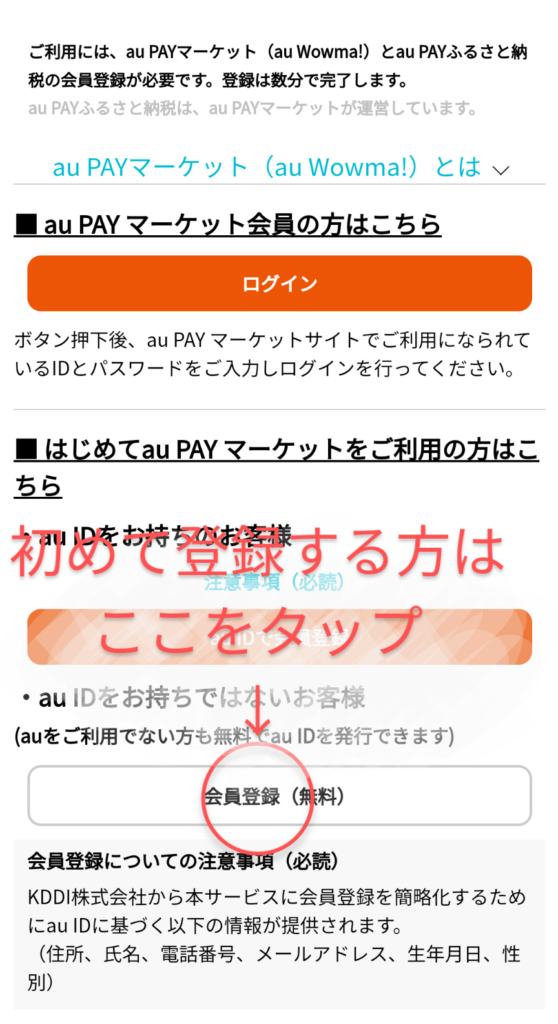
②自分のメールアドレスを入力して、「確認コードを送信する」を押す
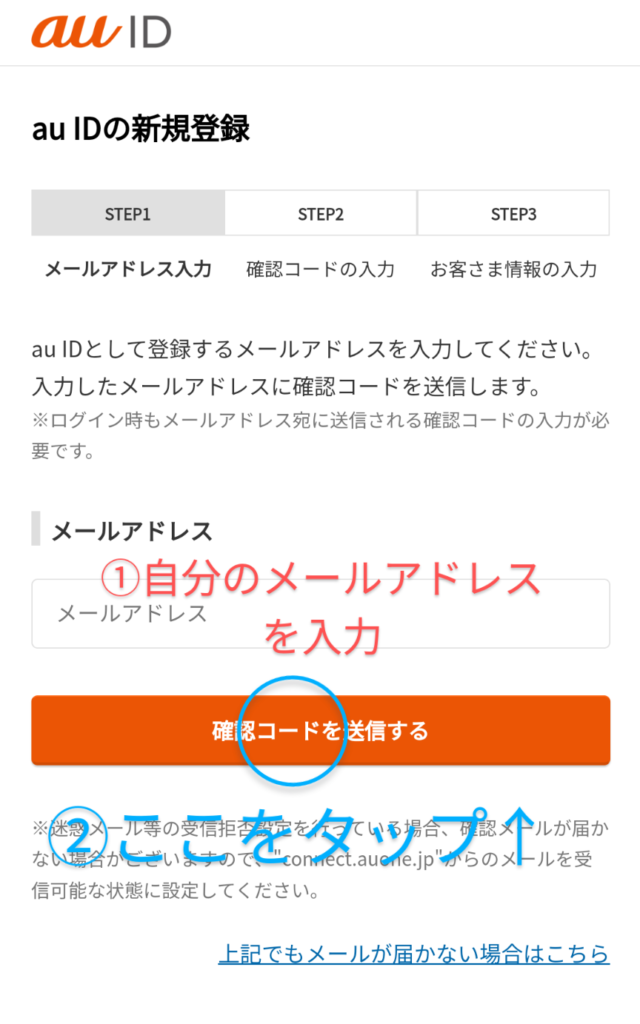
③さっき入力した、メールアドレスに確認コードが届いているので、メールを確認して、コードを入力する。そして「次へ」を押す。
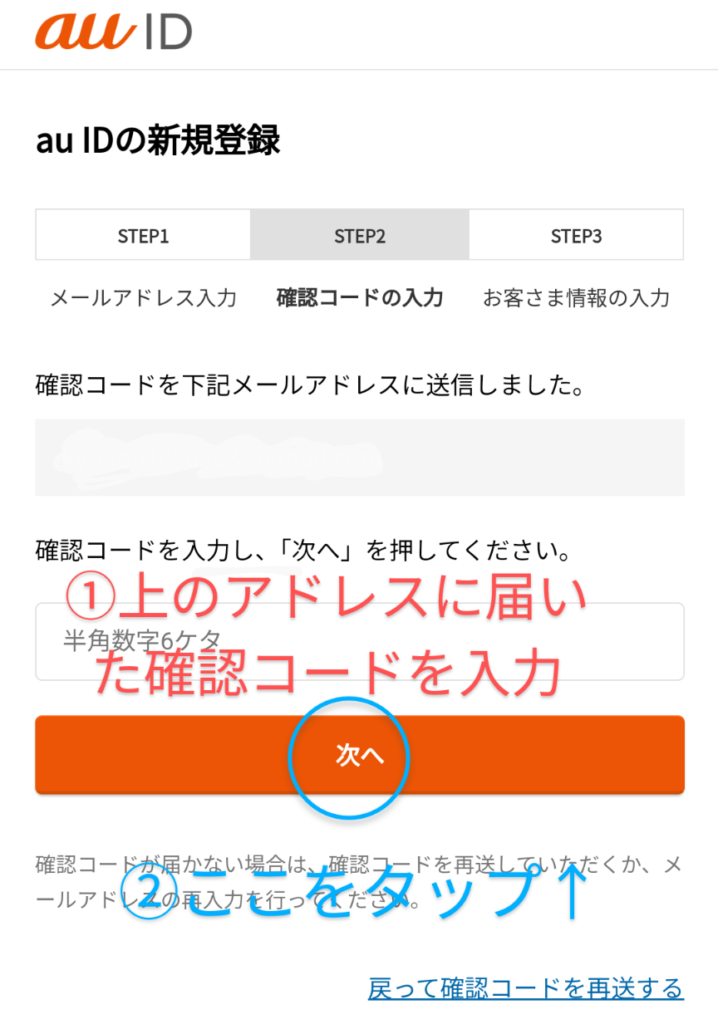
※実際に届いたメールがこちら↓
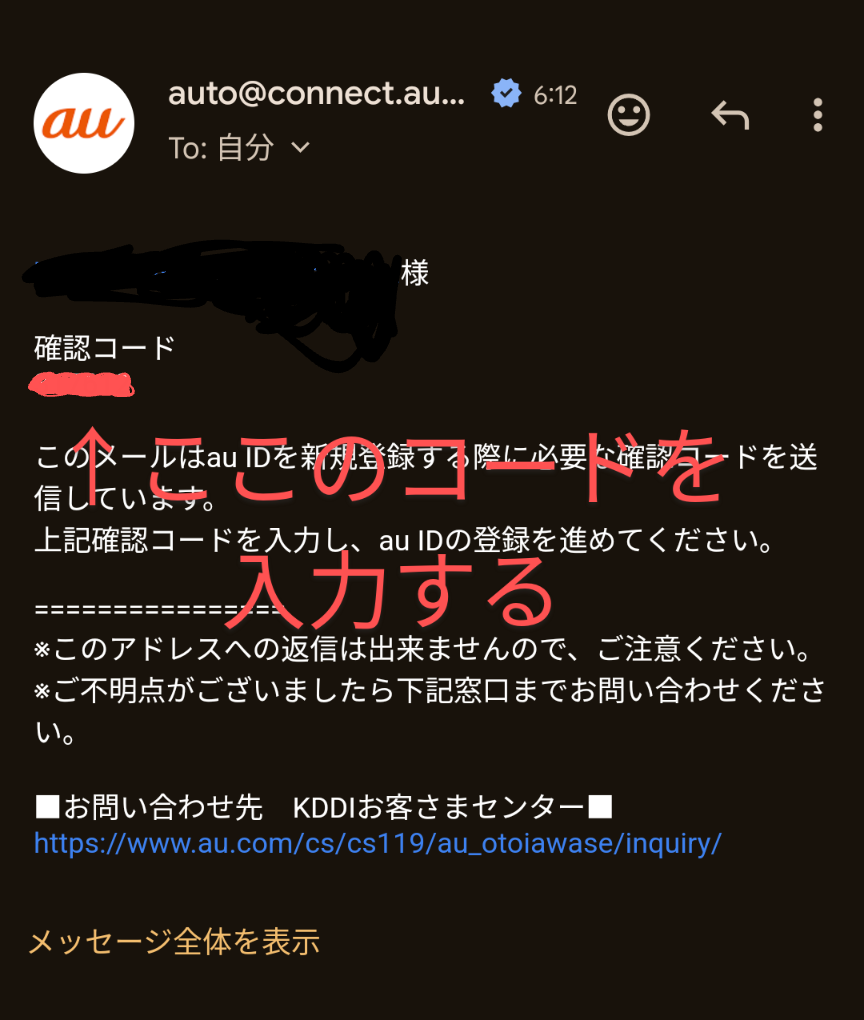
④自分の好きなパスワードを設定する
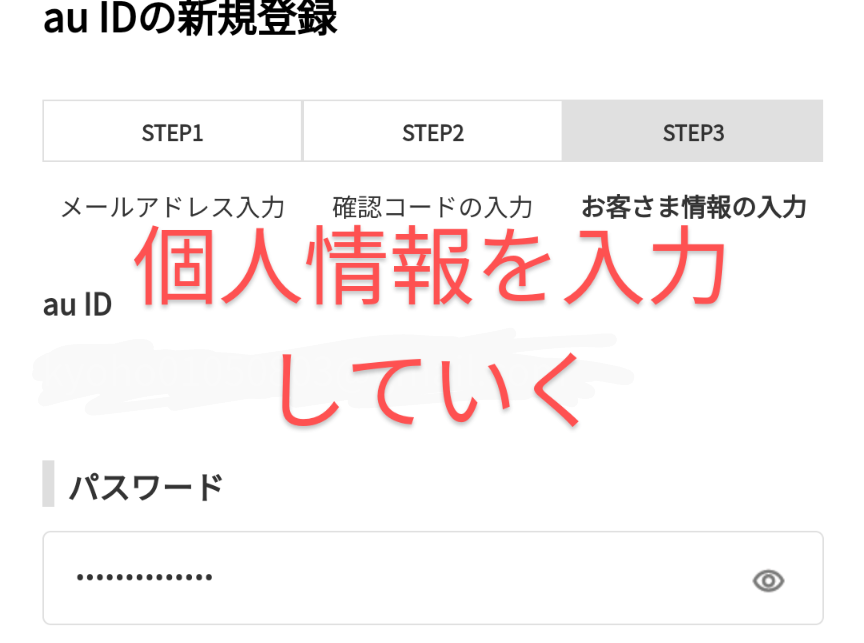
⑤auIDの登録完了!次のステップに進む
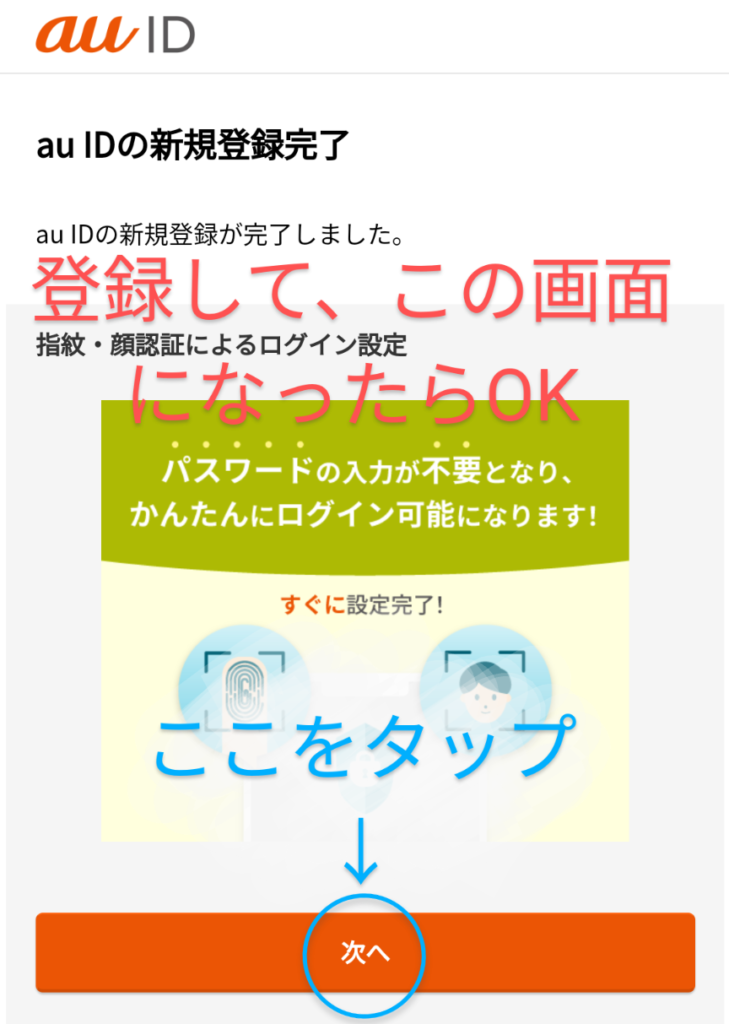

~ちょっと休憩~
auIDのお客様情報を登録する
①自分の情報を登録していく
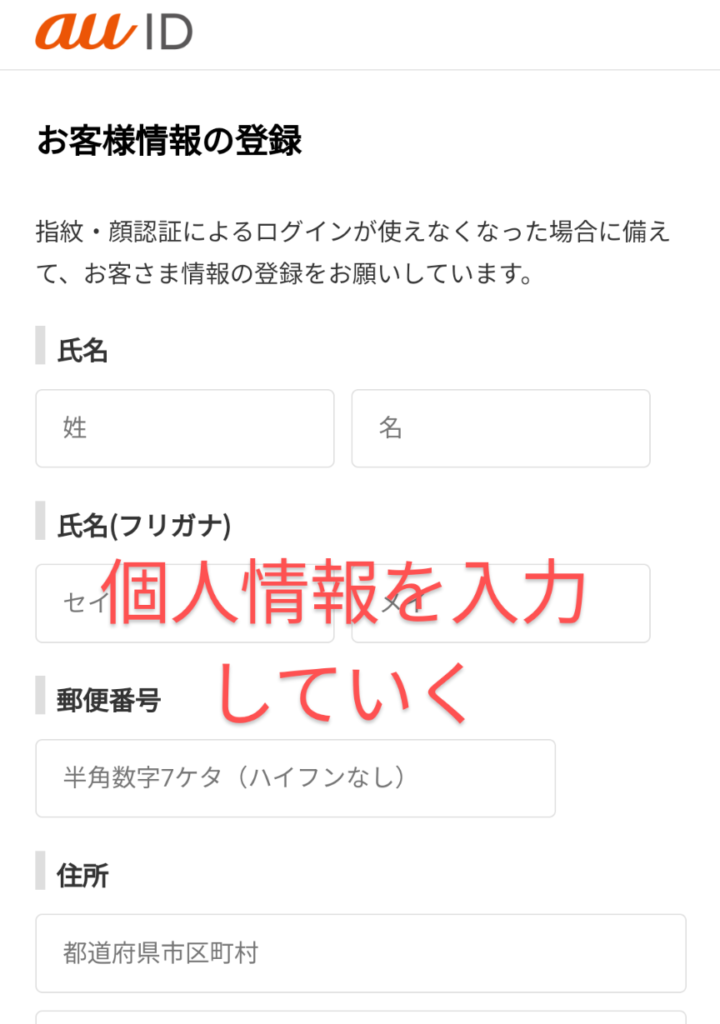
②画像に書いてある文字列を入力して、「次へ」を押す
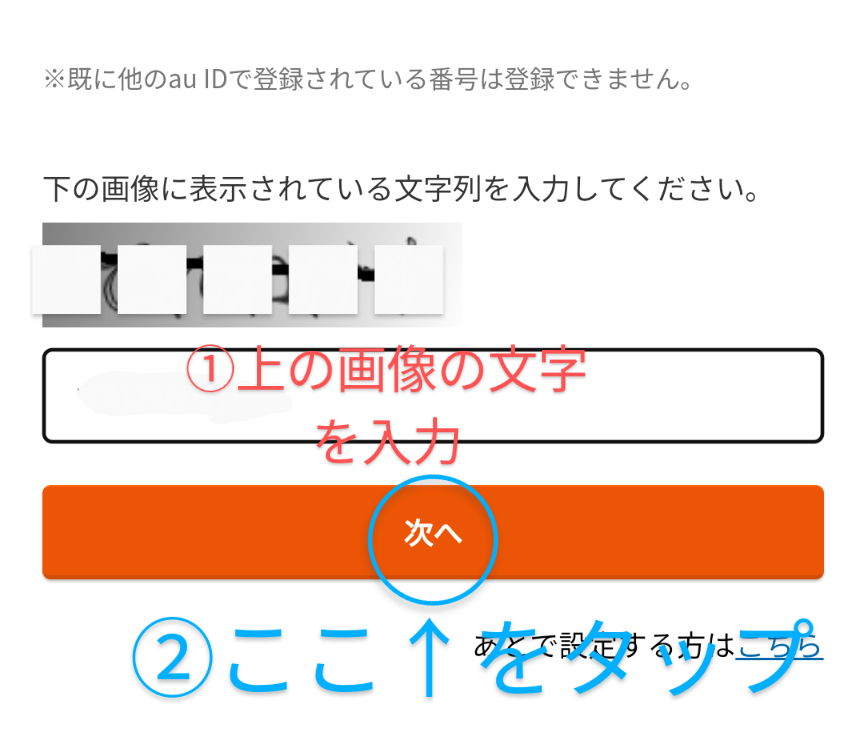
③「次へ」を押す
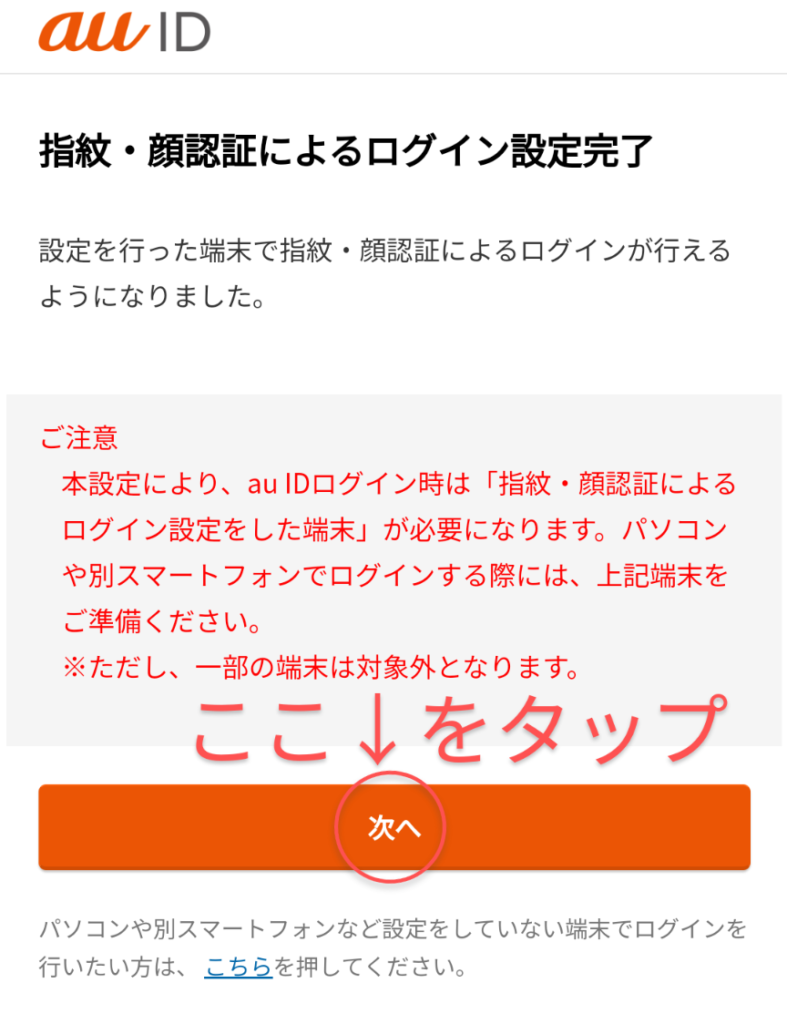
④ログイン設定完了!「利用中のサービスに戻る」を押す
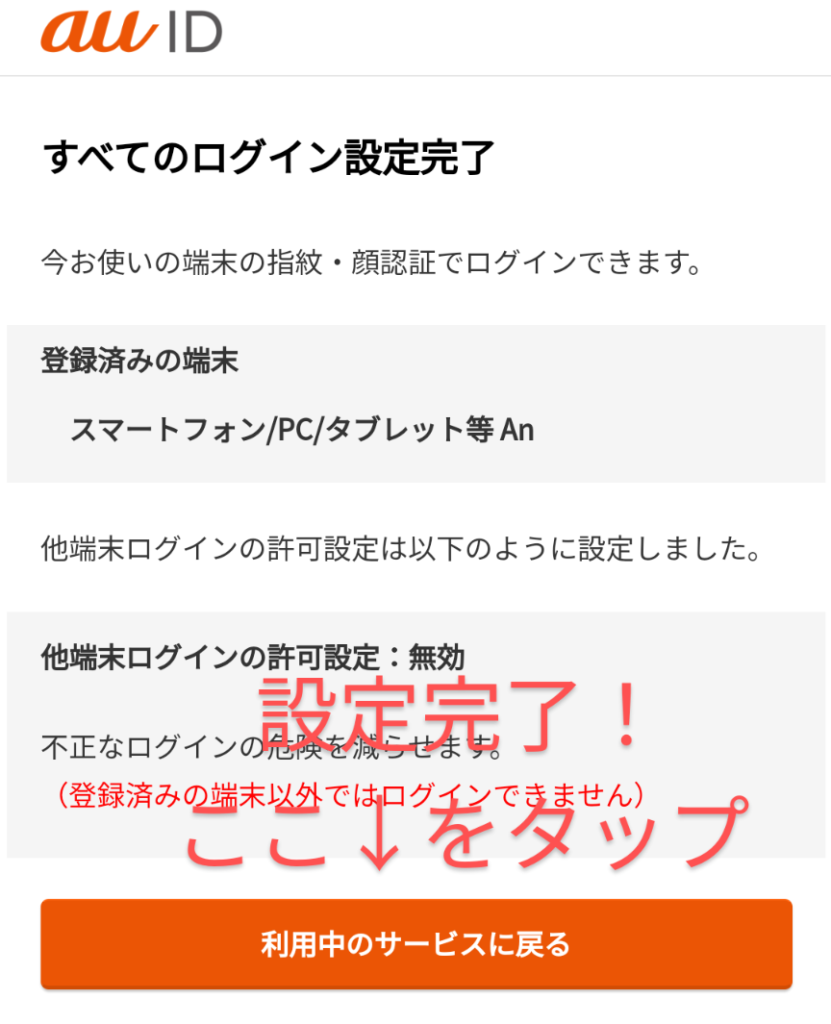

~ちょっと休憩~
auPAYマーケットの会員情報を登録していく
①自分の情報を登録していく
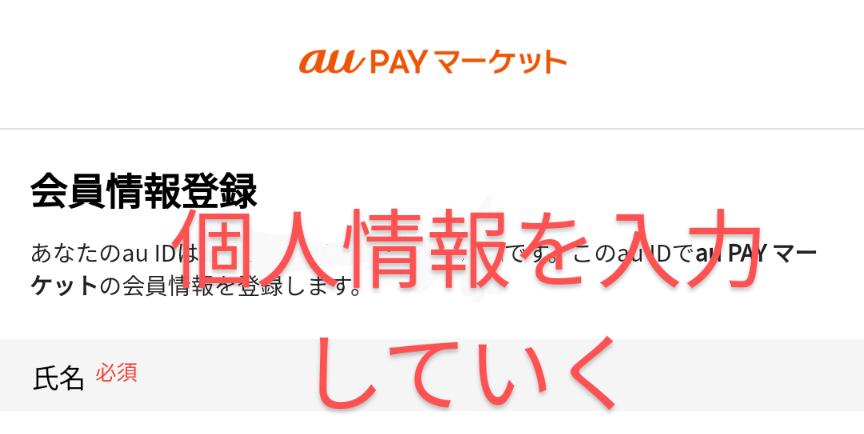
②入力したら、上記規約に同意するに☑をつけて、「登録する」を押す
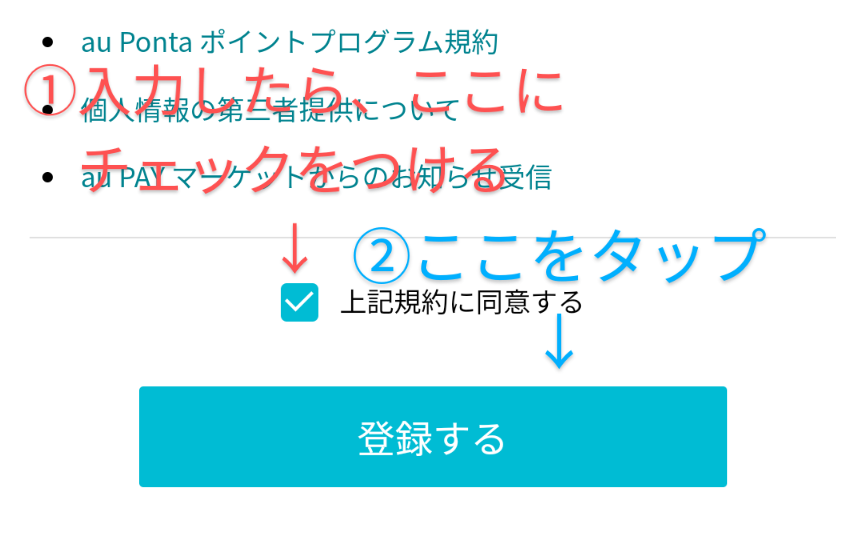
③「次へ」を押す
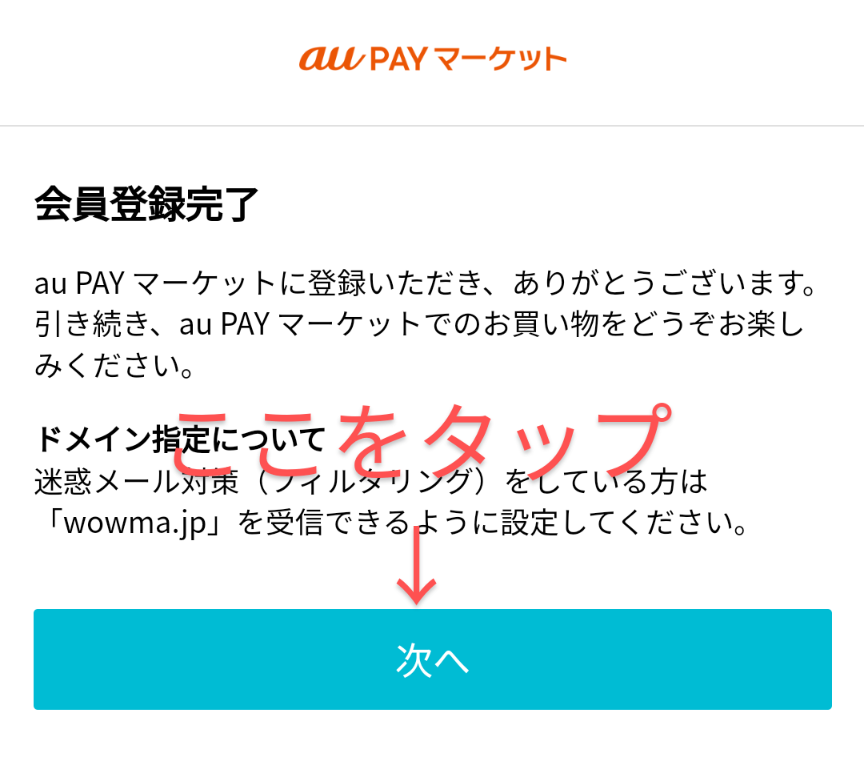
④登録した内容が、あっているか確認して次に進む。
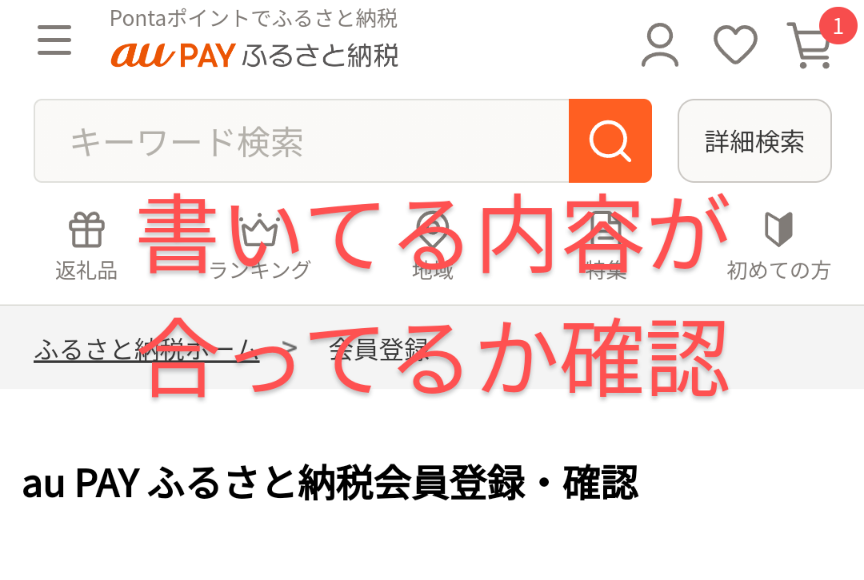
auPAYふるさと納税に会員登録する
①「寄付手続きへ」を押す
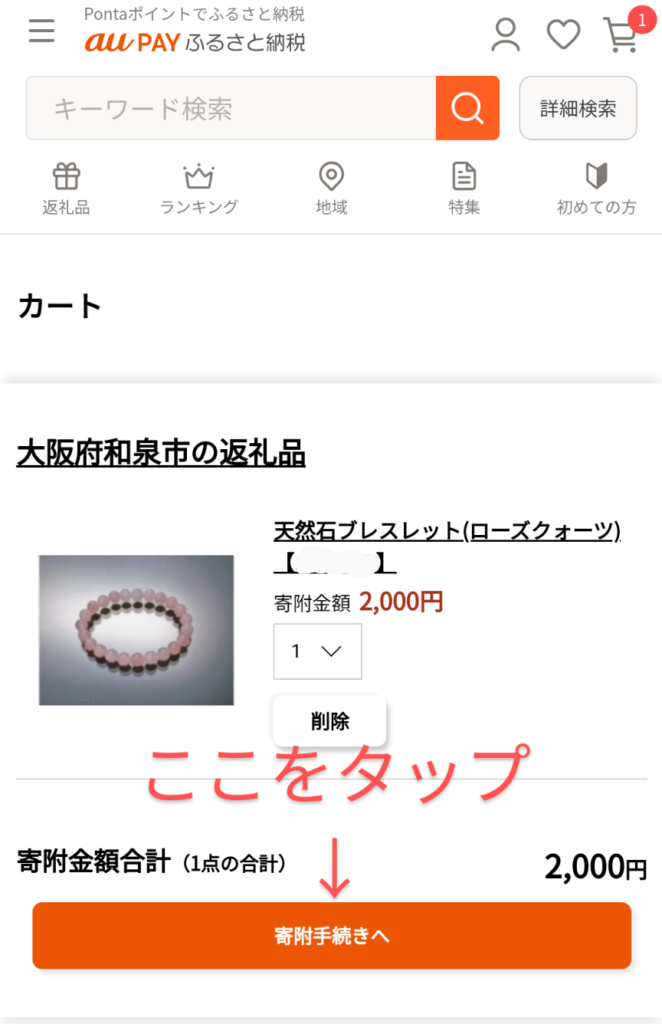
②テキストを下までスクロールして、「上記内容に同意します」に☑を入れる。メールマガジンがいるかいらないか選んで、「登録する」を押す
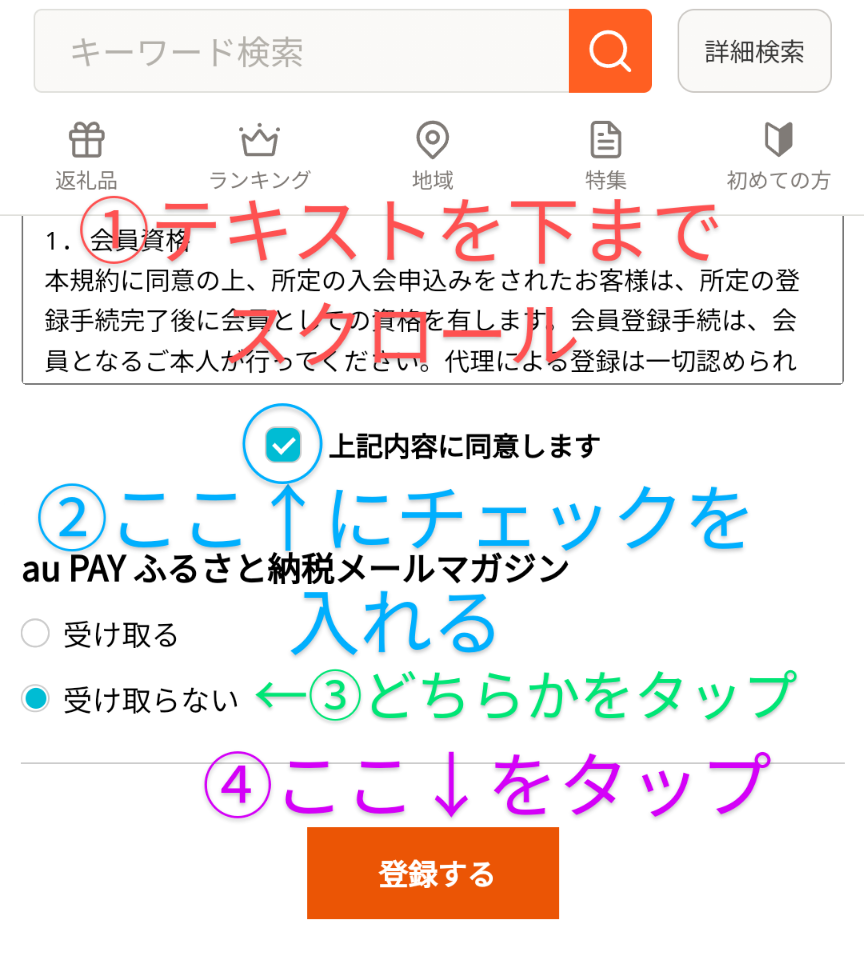
③aupayふるさと納税の会員登録完了!!カートに移動する
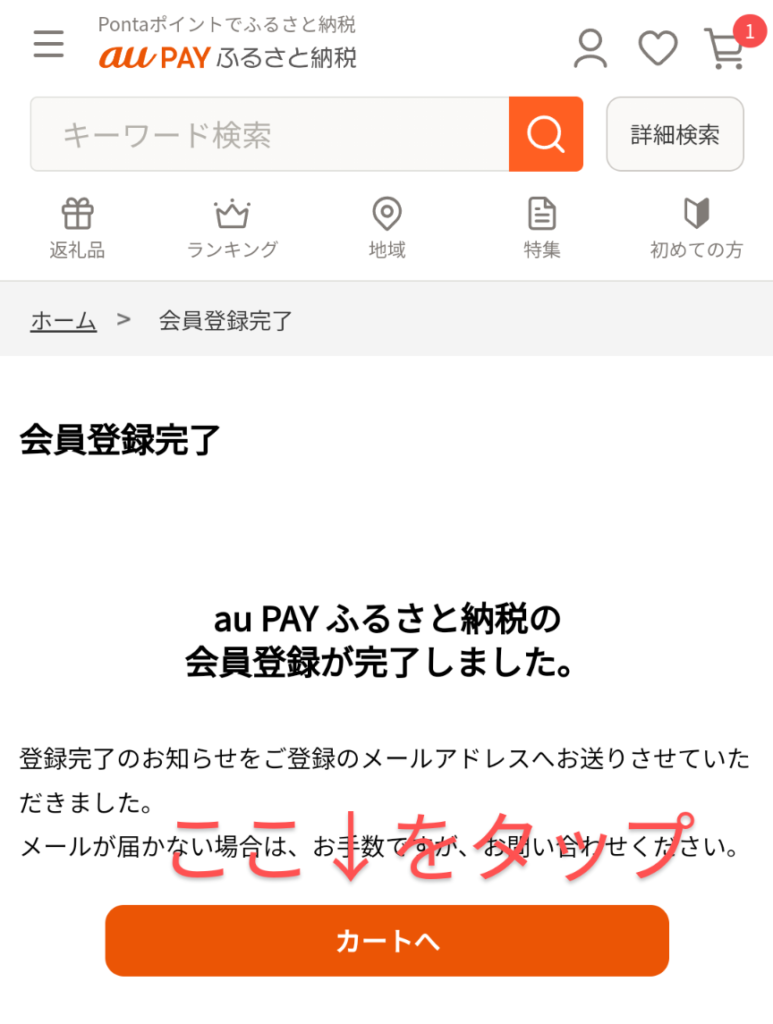
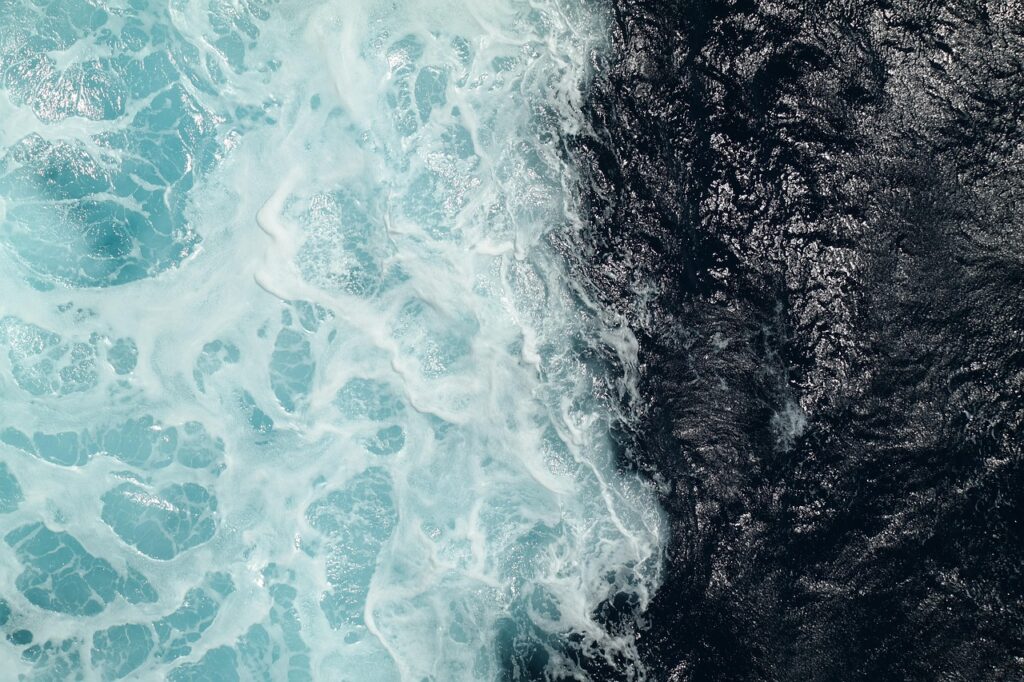
~ちょっと休憩~
ラストスパート!寄付手続きのやり方
①自分の情報を入力していく
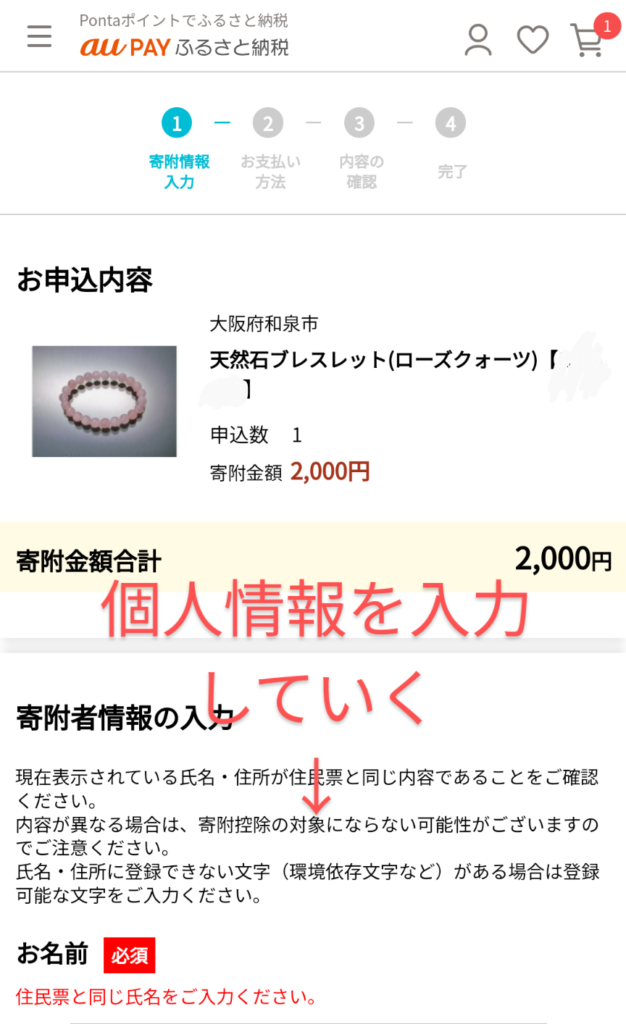
②-1返礼品を自宅に届ける場合は「寄付者情報の住所に配送する」を選ぶ。それ以外なら、該当するものを選ぶ。
②-2ワンストップ特例申請書を希望する場合はチェックを入れる
ふるさと納税のワンストップ特例申請書とは?
ふるさと納税のワンストップ特例申請書は、確定申告をしなくても寄付金控除を受けられる便利な仕組みです。この制度を利用することで、寄付金の控除が住民税から自動的に行われます。
申請方法は以下の通りです:
- 申請書の入手:
- 寄付先の自治体から申請書を取り寄せる。
- ふるさと納税サイトからダウンロードする。
- 必要事項の記入:
- 申請書に必要事項を記入します。記入漏れがないように注意してください。
- 必要書類の準備:
- マイナンバーカードのコピー、または通知カードと身分証明書のコピーを用意します。
- 自治体への送付:
- 申請書と必要書類を寄付先の自治体に郵送します。申請期限は寄付をした翌年の1月10日です。
この制度を利用することで、確定申告をする手間が省けるため、特に給与所得者など確定申告が不要な方にとって非常に便利です。
引用元: Microsoft Copilot
②-3寄付金の使い道を選ぶ
②-4「自治体ホームページ上での氏名の公開」の☑をはずす
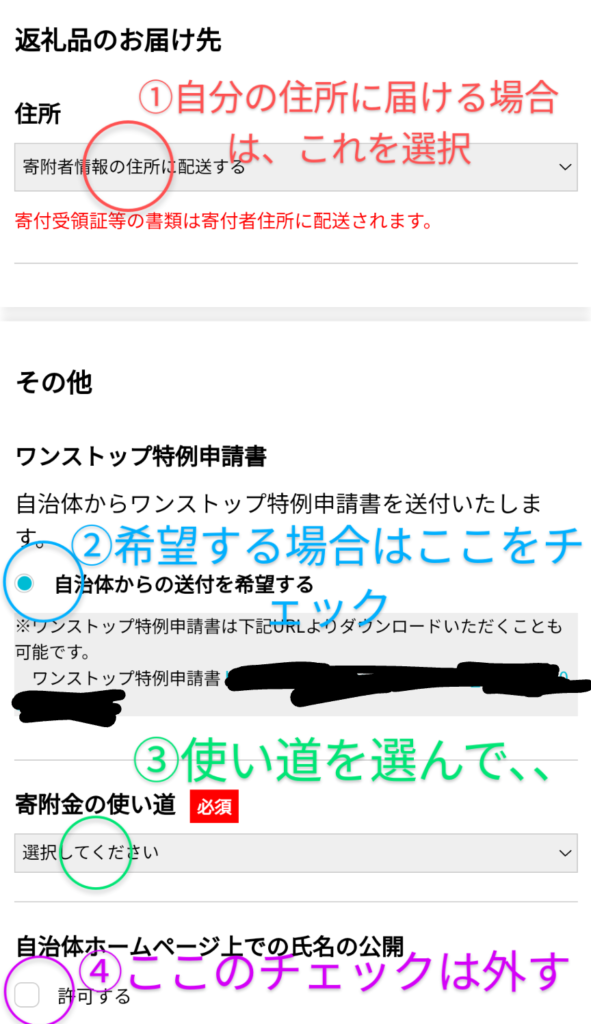
③下まで進めていったら、「上記の内容をすべて了解しました」に☑を入れて、「次へ」を押す
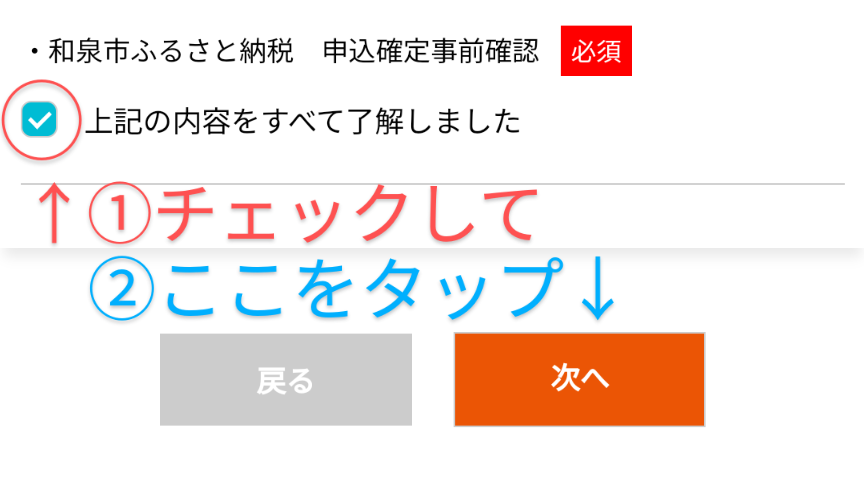
④お支払方法を登録。手持ちのクレジットカード情報を入れる。
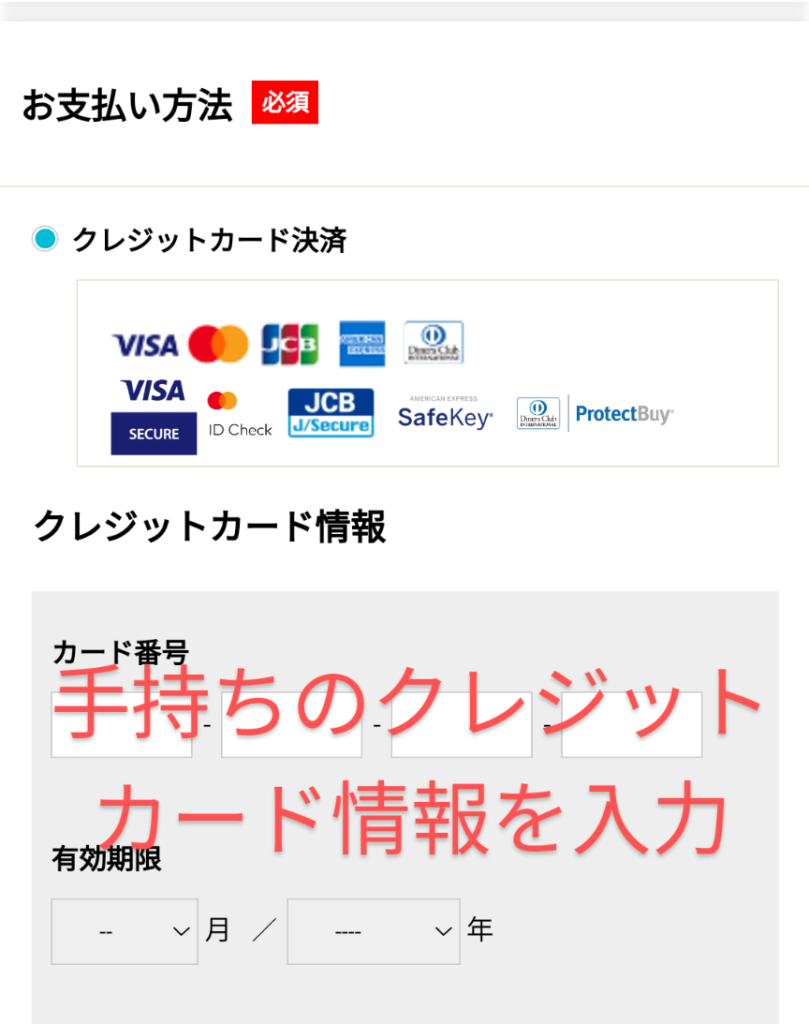
⑤入力したら、「確認画面へ」を押す
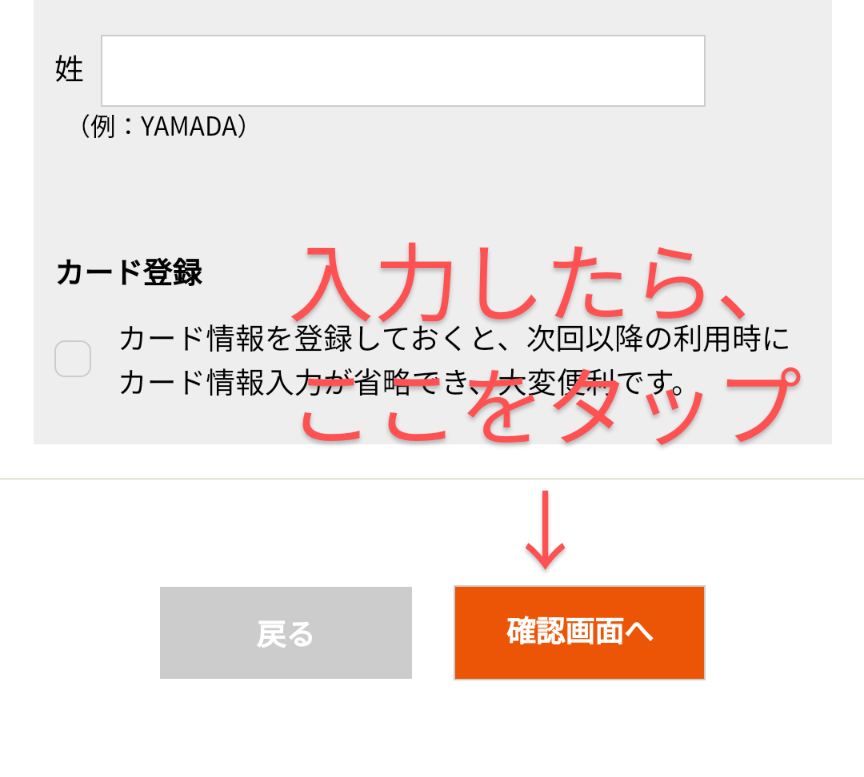
⑥ふるさと納税の申し込み完了!下までスクロールして、「上記2点の内容に同意します」に☑を入れて、「申込を確定する」を押す。
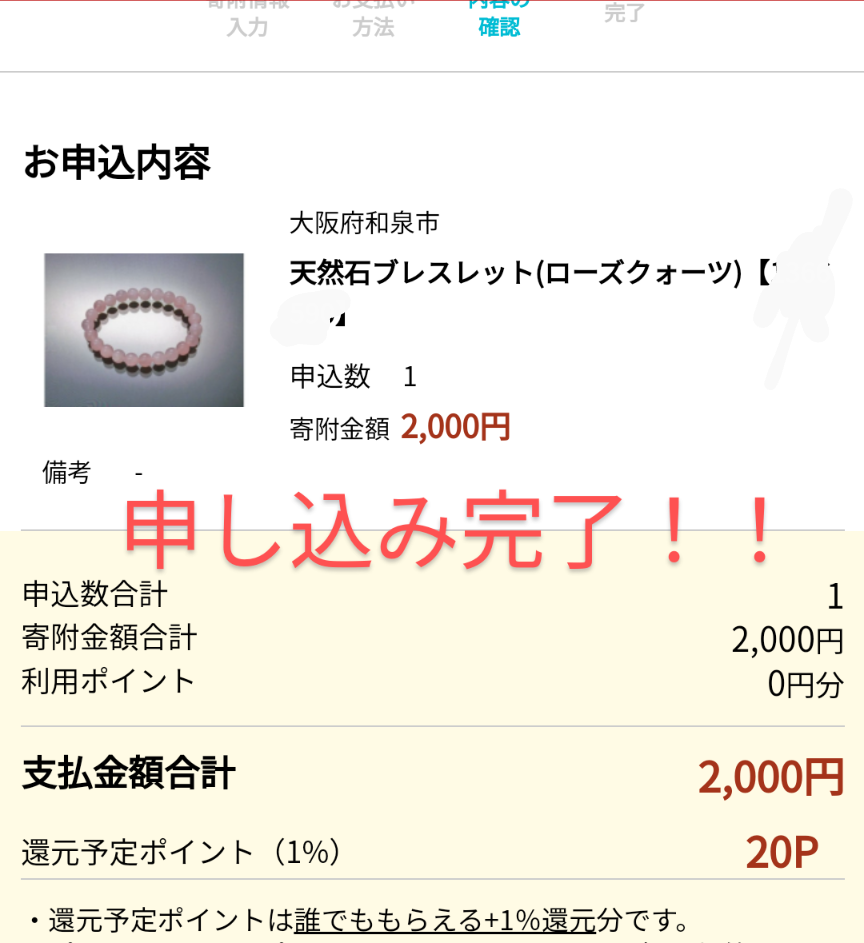
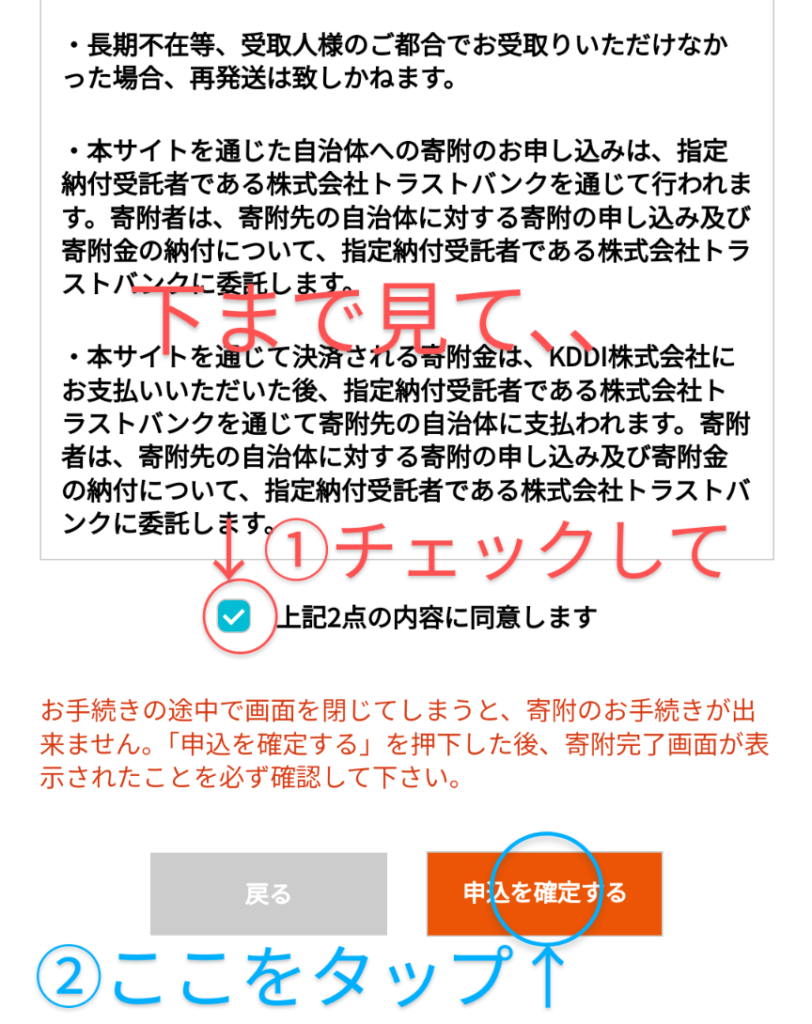
⑦クレジットで実際に払うために、Cメール(電話番号に届くメール)に届いたメールを開いて、ワンタイムパスワードを確認、入力する。
そして、「送信」を押す
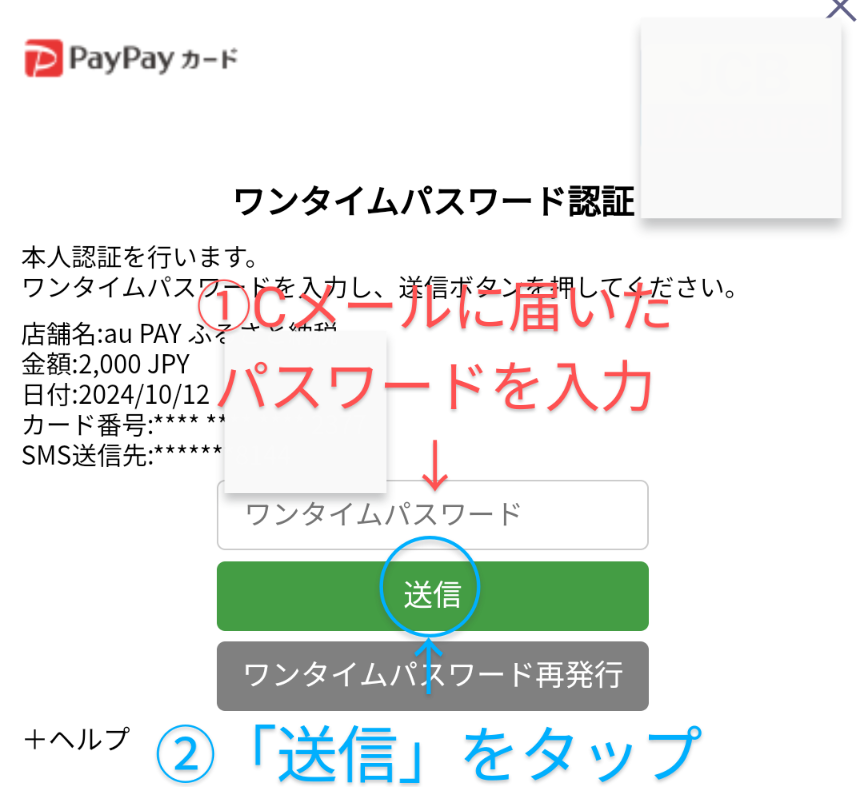
⑧手続き完了!!!お疲れさまでした✨
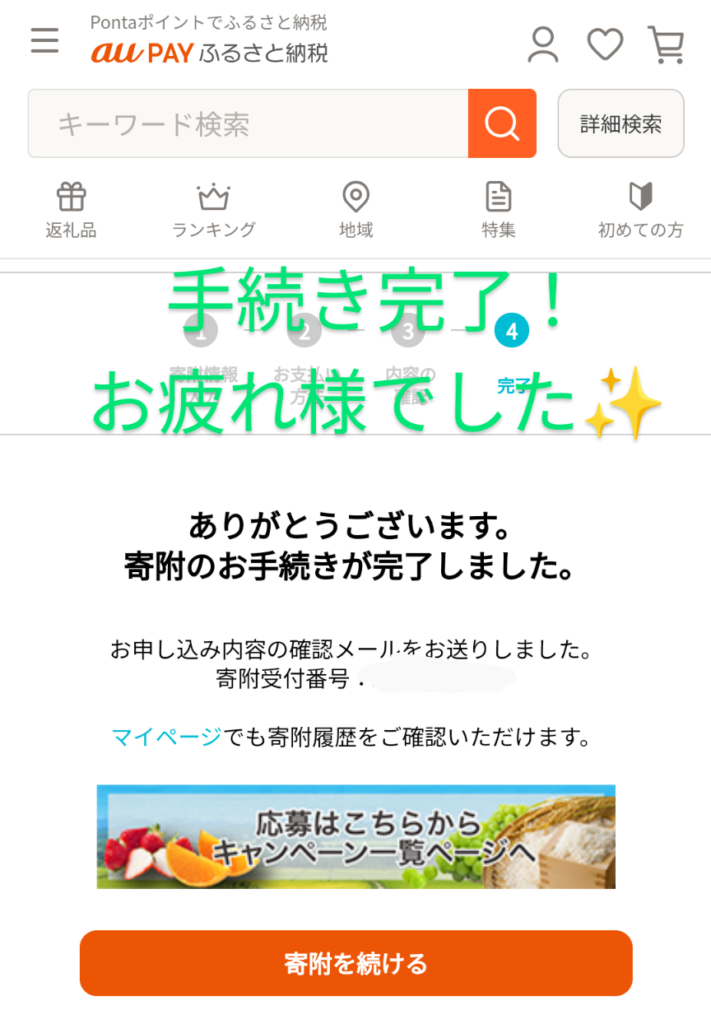

以上で終了です✨
最初の登録さえすれば、今度からは、すぐふるさと納税できるようになりますよ♪
不明点や分かりずらい点があったらコメントに残してくださいね!

